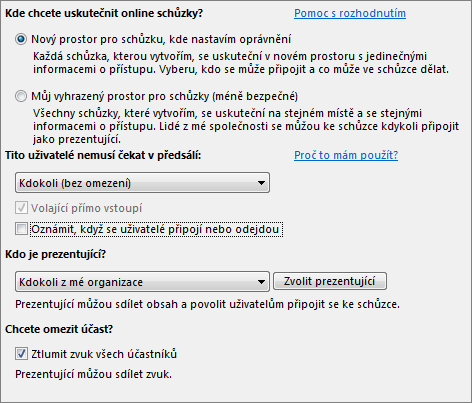Pokud se chystáte uspořádat schůzku pro velkou skupinu lidí, můžete změnit nastavení možností a připravit schůzku, která bude mít hladký průběh bez přerušování a bude ji možné snadno spravovat.
Na schůzku v aplikaci Lync můžete pozvat až 250 účastníků.
-
Otevřete Outlook a přejděte do svého kalendáře.
-
Na pásu karet v Outlooku klikněte na Nová schůzka aplikace Lync.

-
Běžným způsobem vytvořte schůzku, to znamená:
-
Do pole Komu zadejte e-mailové adresy zvaných lidí nebo alias distribučního seznamu.
-
Zadejte Předmět a vyberte čas Zahájení a Ukončení.
-
Do oblasti schůzky napište její program, ale dávejte pozor, abyste nezměnili žádné informace o schůzce aplikace Lync.
Teď pojďme přizpůsobit možnosti schůzky.
-
Klikněte na pásu karet na Možnosti schůzky.

-
V seznamu Kde chcete uskutečnit online schůzky? vyberte Nový prostor pro schůzku.
-
V části Tito uživatelé nemusí čekat v předsálí vyberte Kdokoli a zvolte Volající přímo vstoupí.
Lidé se tak můžou ke schůzce dostat přímo a vy je nebudete muset připustit ručně. Tak nebude docházet k přerušování schůzky.
-
Zkontrolujte, že je zrušené zaškrtnutí políčka Oznámit, když se uživatelé připojí nebo odejdou.
-
V seznamu Kdo je prezentující? vyberte Zvolení uživatelé.
-
Klikněte na Zvolit prezentující a přesuňte požadované osoby ze strany Účastník na stranu prezentujícího a klikněte na OK. Mějte na paměti, že všichni prezentující mají plnou kontrolu nad vaší schůzkou.
-
Zaškrtněte políčka Zakázat zasílání rychlých zpráv, Ztlumit zvuk všech účastníků a Blokovat video účastníků.
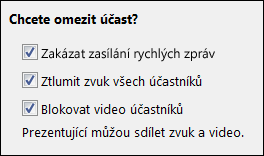
A je to. Klikněte v možnostech schůzky na OK a odešlete žádost. Před zahájením schůzky si projděte téma Doporučené postupy pro schůzky v Lyncu.